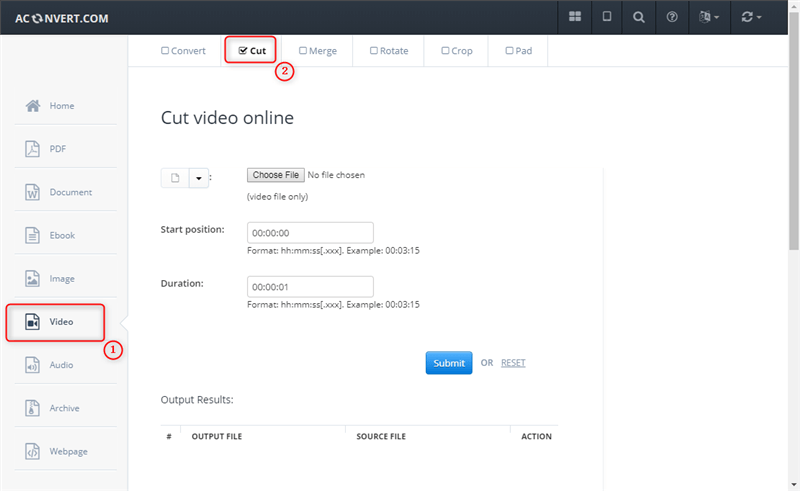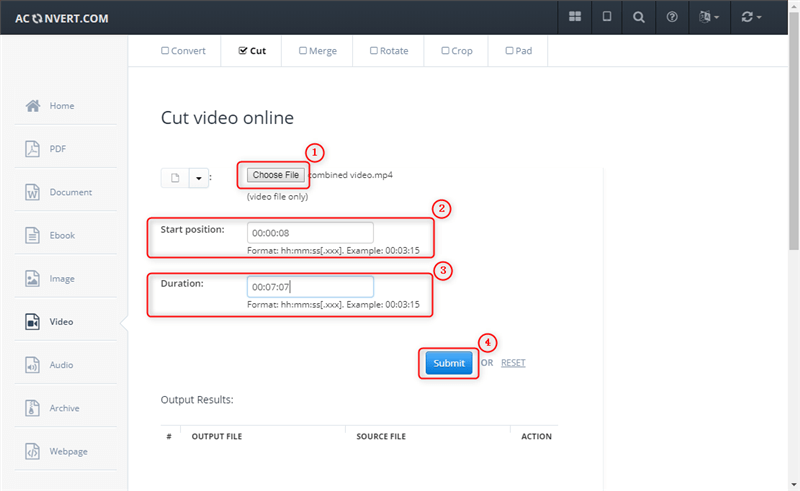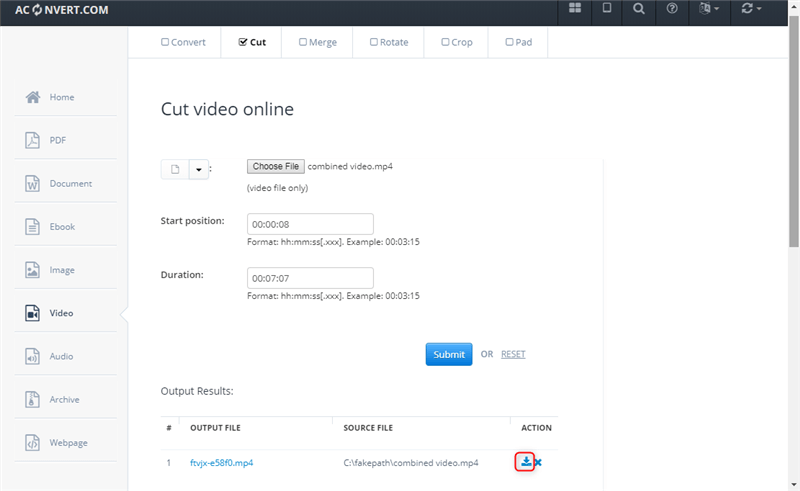Taglia Clip MP4 Rapidamente: Facile, Veloce e Intuitivo!
- Home
- Supporto
- Suggerimenti Video editore Pro
- Taglia Clip MP4 Rapidamente: Facile, Veloce e Intuitivo!
Sommario
Scopri come tagliare efficacemente video MP4 con le migliori taglierine: una guida pratica per creare clip di alta qualità.

Contenuto
Metodo 1: Tagliare un video MP4 con FFmpeg (farlo con CMD)
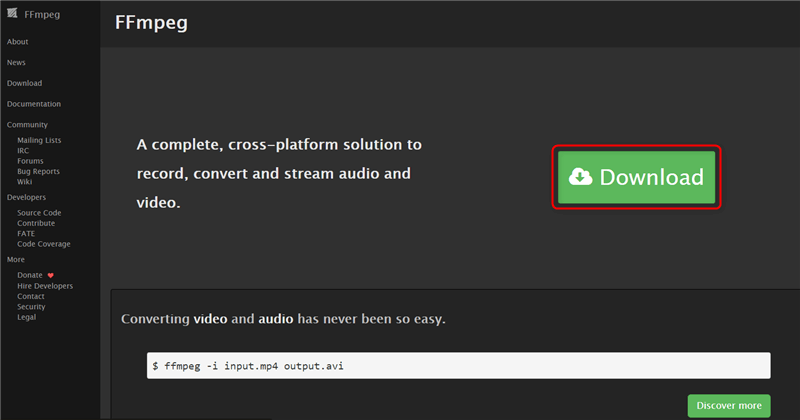
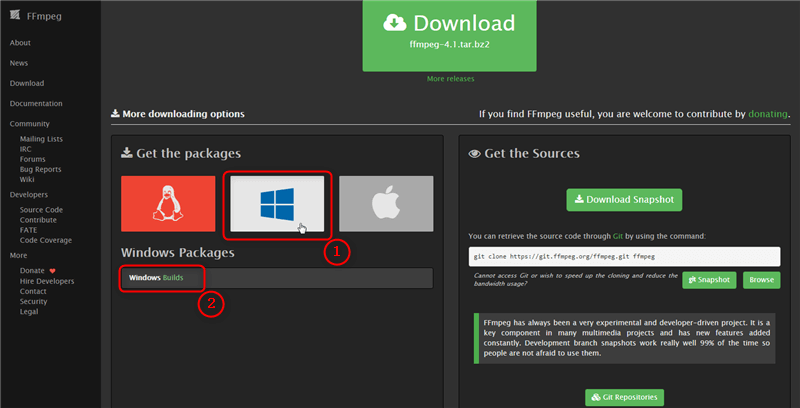
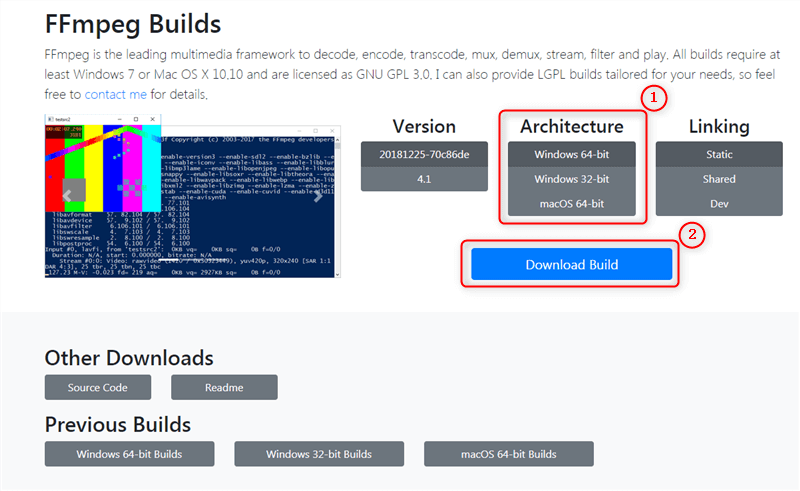
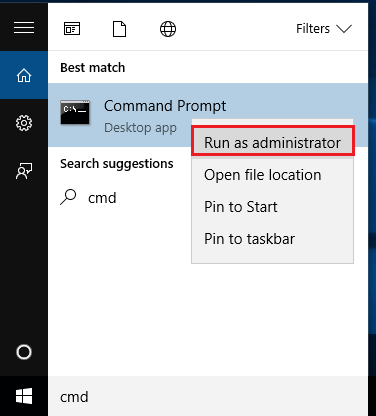
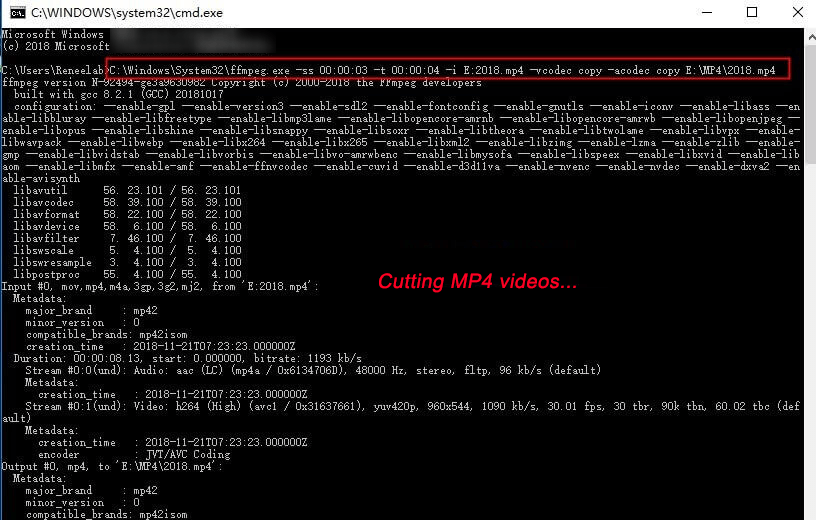
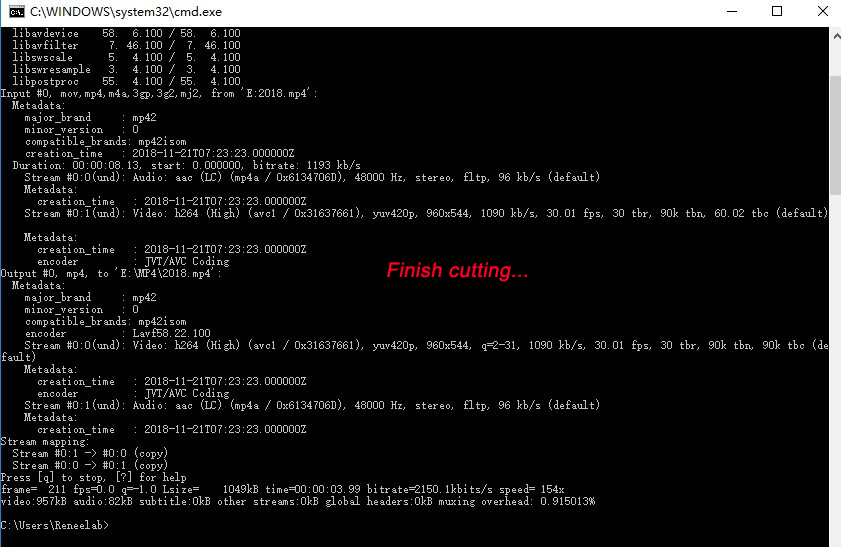
[C:\Windows\System32\ffmpeg.exe] si riferisce alla posizione di FFmpeg.exe. Puoi modificarlo di conseguenza.
[-ss 00:00:03] -ss qui si riferisce all’ora di inizio del clip video tagliato di destinazione.
[-t 00:00:04] -t qui indica la durata del videoclip tagliato. Come qui, 4 significa che il video clip dura 4 secondi.
[-i E:2018.mp4] per favore inserisci uno spazio dopo i. Quindi inserisci il percorso, il nome e il formato del file mp4 di destinazione.
[-vcodec] qui si intende la compressione video del video. Copiare dopo vcodec significa mantenere il metodo di compressione video originale per il clip video tagliato.
[-acodec] qui si intende la compressione audio del video. Copiare dopo acodec significa mantenere il metodo di compressione audio originale per il clip video tagliato.
[E:\MP4\2018.mp4] qui significa il percorso, il nome e il formato del videoclip mp4 di output.
Metodo 2: Tagliare video MP4 con Renee Video Editor Pro

Facile da usare La dimensione della finestra di registrazione può essere personalizzata e la registrazione può essere completata con un clic.
Pianificazione della registrazione automatica L'ora di inizio della registrazione può essere impostata e la registrazione automatica non ha paura di perdere contenuti interessanti.
Effetti di registrazione Cambio della velocità di registrazione, filigrane personalizzabili, effetti del mouse, schermate durante la registrazione, ecc.
Registrazione simultanea del dispositivo Può registrare contemporaneamente lo schermo del computer Windows e la webcam.
Software multifunzionale Oltre alla registrazione dello schermo, puoi anche modificare i video e convertire i formati.
Facile da usare La dimensione della finestra di registrazione può essere personalizzata e la registrazione può essere completata con un clic.
Pianificazione della registrazione automatica L'ora di inizio della registrazione può essere impostata e la registrazione automatica non ha paura di perdere contenuti interessanti.
Effetti di registrazione Cambio della velocità di registrazione, filigrane personalizzabili, effetti del mouse, schermate durante la registrazione, ecc.
ScaricaScaricaGià 3199 persone l'hanno scaricato!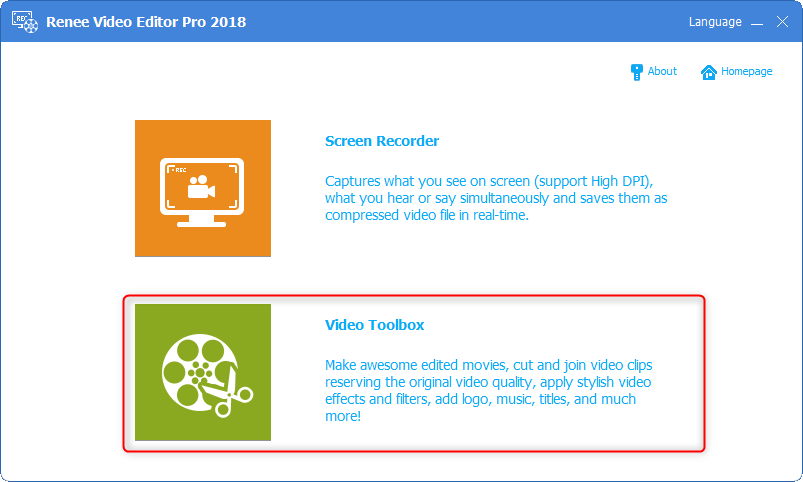

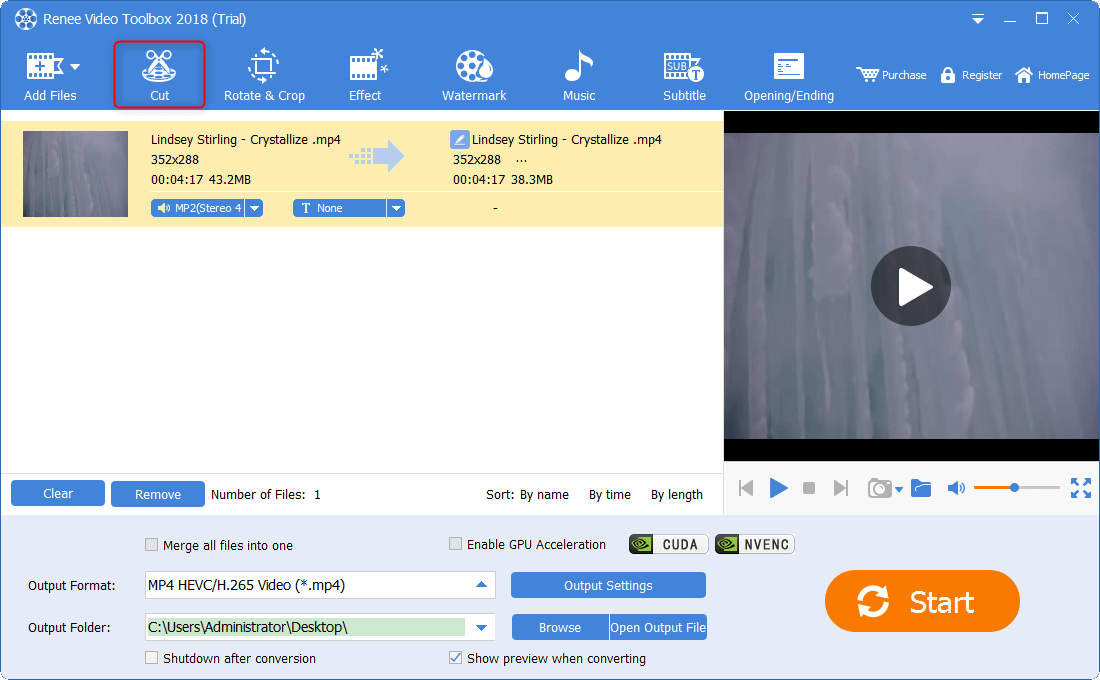
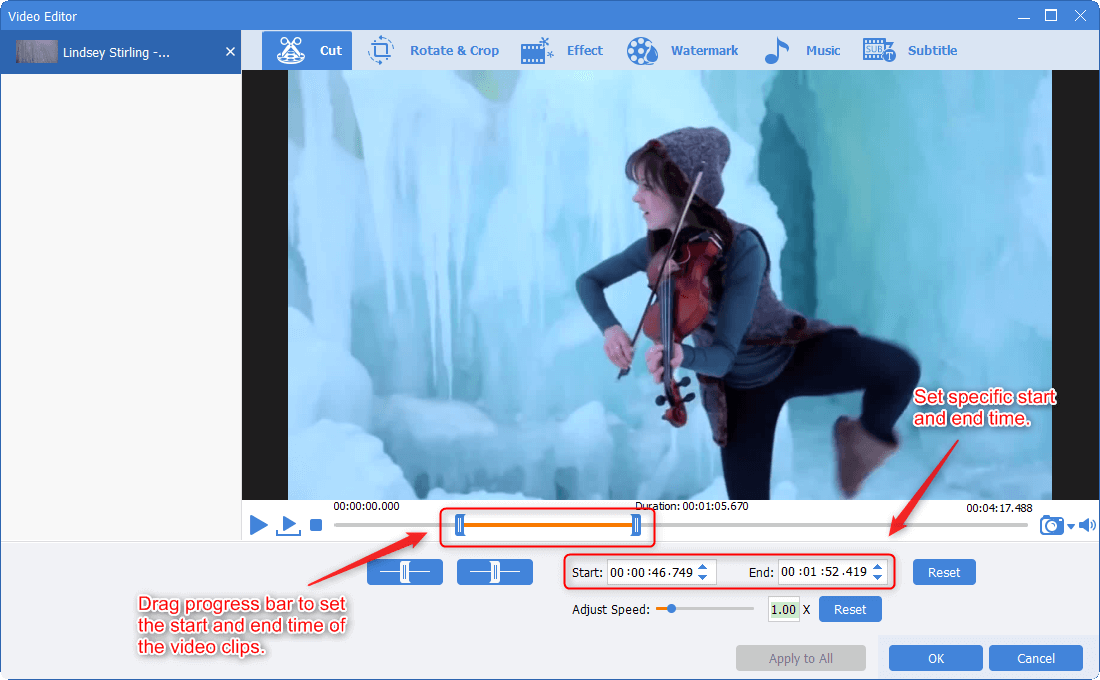
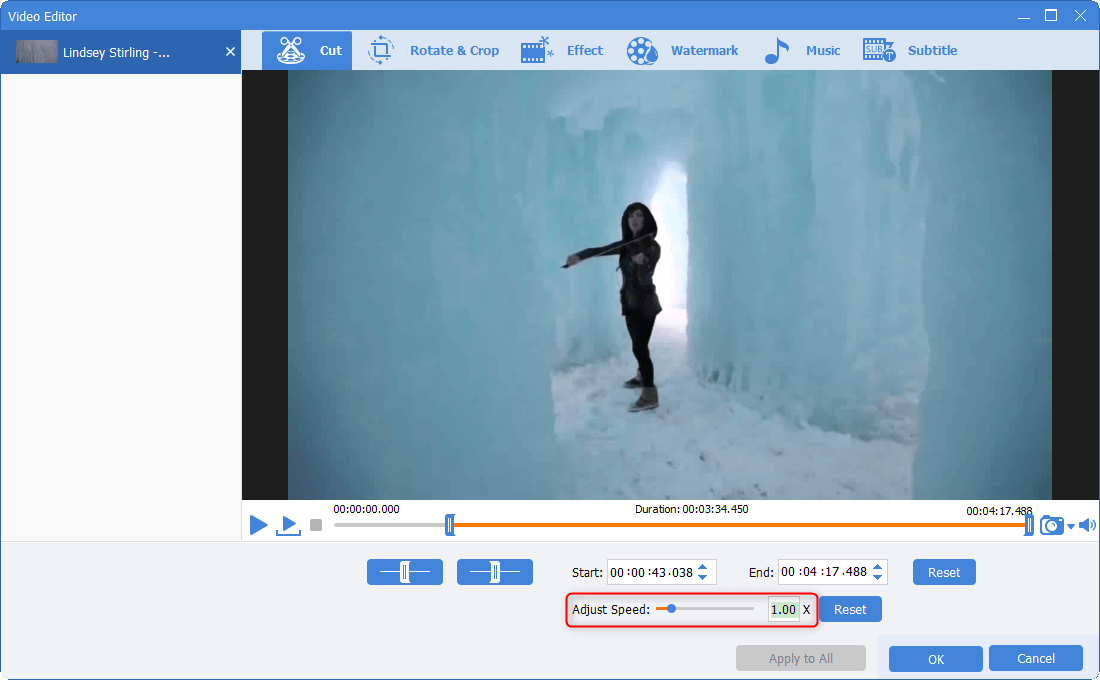
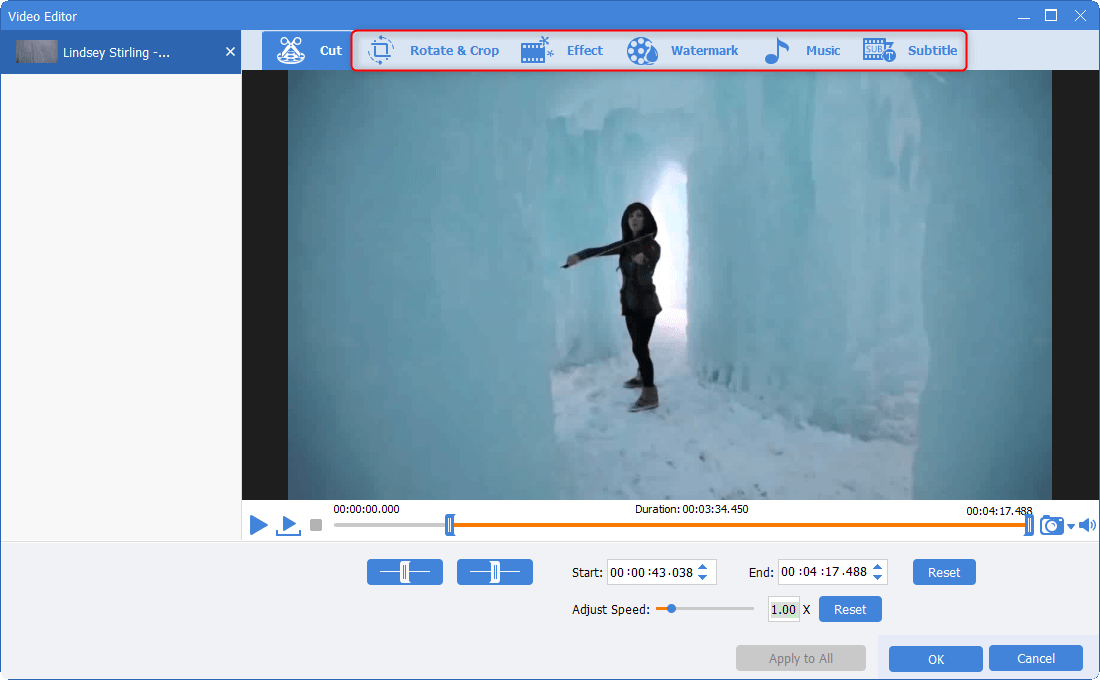
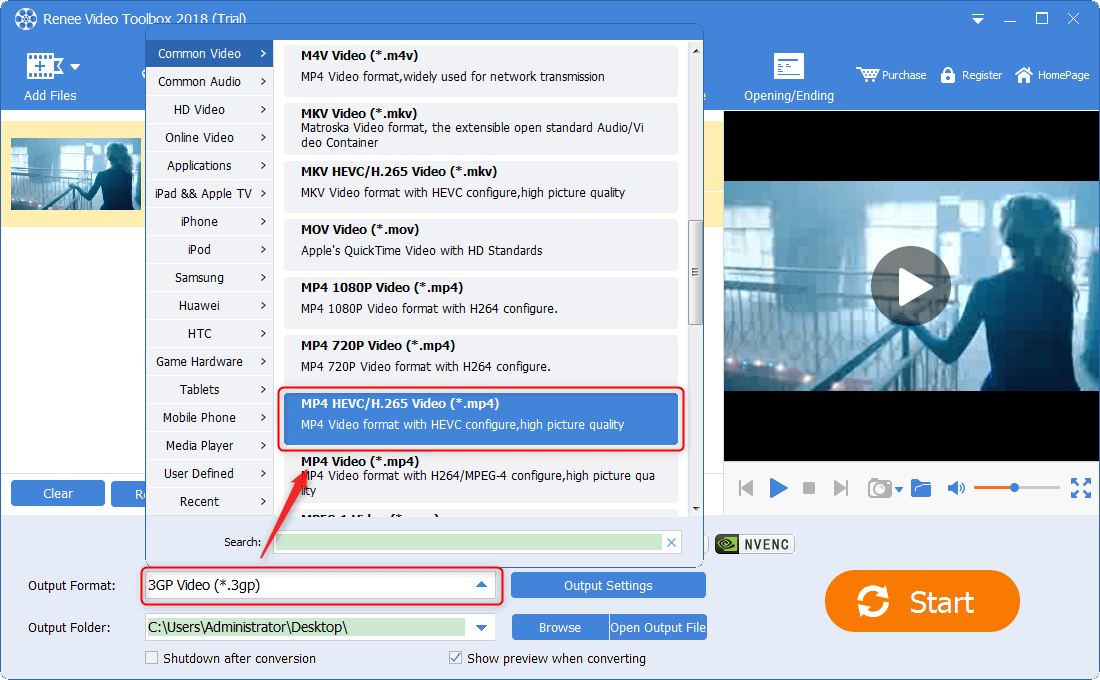
Metodo 3: Tagliare video MP4 online con Aconvert (non può proteggere la sicurezza dei dati personali)